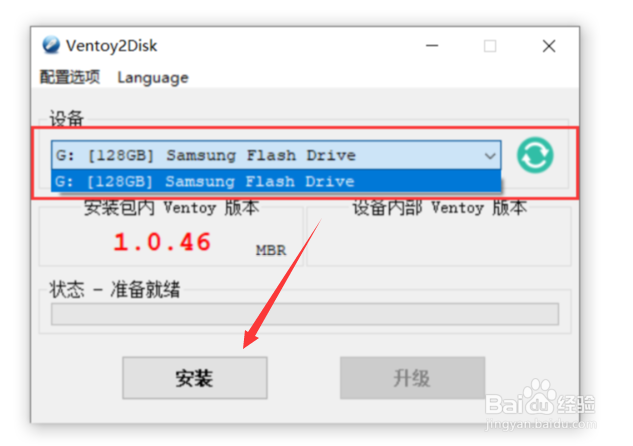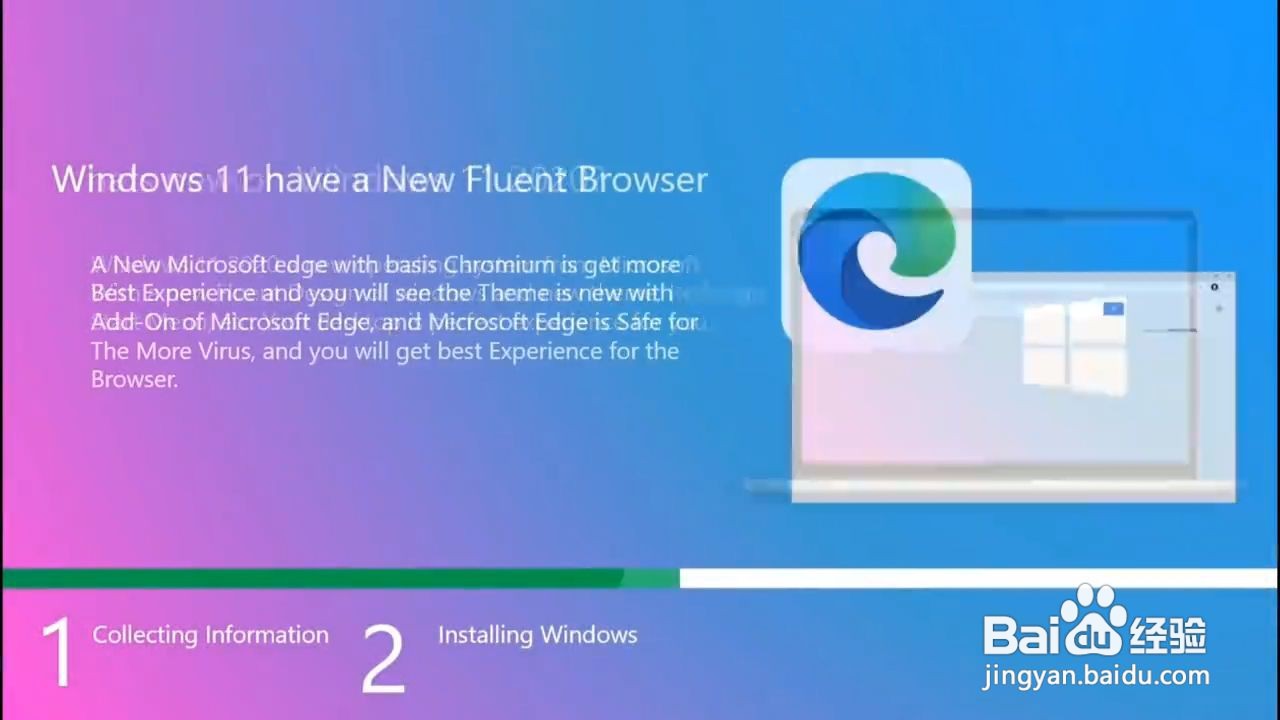1、想要安装掳姗浚瑙Win11系统,首先我们需要制作一个Win11启动U盘,在此可以通过Ventory2Disk工具来实现。如图所示:
2、在此我们选择相应的Win11版本的ISO格式镜像文件,如图所示,按照提示完成启动U盘的制作过程。
3、接下来我们需要选择从U盘启动。可以通过Bios界面,将启动第一选项设置为USB存储模式启动即可。
4、当成功从U盘启动后,将显示如图所示的安装Win11界面。
5、从“选择语言版本“界面中,建议完成中文版本,或者没有选择,按默认进行选择即可。
6、接下来将提示输入序列号,在此可以输入预览版本的序列号以继续安装。
7、接着勾选如图所示的选项,点击”下一步“按钮。
8、勾选”我同意“选项,点击”继续“按钮。
9、在此界面中,我们可以根据自己的实际需要,选择”升级安装“或者”自定义“安装。
10、在‘操作系统安装的位置 ”界面中,选择C盘分区,点击“下一步”按钮。
11、接下来将进行系统文件的复制操作。
12、当系统文件复制完成后,提示重启计算机。
13、接下来将正式进入Win11操作系统安装过程,在此只需要耐心等待即可。
14、在整个安装过程中,电脑将重启数次。安装完成后,在此界面中,可以设置系统界面的颜色。
15、如图所示,在此可以设置用户信息,特别的登录用户的信息,在此需要输入用户名及密码。
16、最后就正式进入操作系统界面了,在此可以对电脑相关参数进行配置。